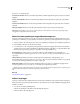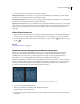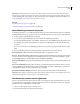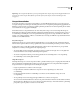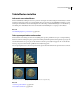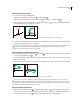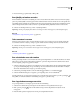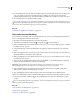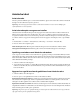Operation Manual
482
PHOTOSHOP CS4 GEBRUIKEN
Tekst
Aziatische tekst
Aziatische tekst
Photoshop biedt verschillende opties voor het werken met Chinese, Japanse en Koreaanse tekst. Tekens in Aziatische
lettertypen worden vaak double-bytetekens genoemd.
Opmerking: Uw besturingssysteem dient de talen te ondersteunen waarmee u wenst te werken. Raadpleeg uw
softwarefabrikant voor meer informatie.
Aziatische tekstopties weergeven en instellen
Standaard worden de Aziatische tekstopties niet weergegeven in de deelvensters Teken en Alinea in andere dan de
Chinese, Japanse of Koreaanse versie van Photoshop. Als u opties voor Chinese, Japanse en Koreaanse tekst wilt
weergeven en instellen in deze versies van Photoshop, selecteert u Aziatische tekstopties tonen in het dialoogvenster
Voorkeuren. U kunt ook opgeven hoe lettertypenamen worden weergegeven: in het Engels of in de oorspronkelijke
taal.
1 Kies Bewerken > Voorkeuren > Tekst (Windows) of Photoshop > Voorkeuren > Tekst (Mac OS).
2 Kies een of meer van de volgende opties:
Aziatische tekstopties tonen Hiermee geeft u Aziatische tekstopties weer in de deelvensters Teken en Alinea.
Lettertypenamen in het Engels tonen Hiermee geeft u namen van Aziatische lettertypen weer in het Engels.
Spatiëring verminderen rond Aziatische teksttekens
Tsume zorgt ervoor dat de ruimte rond een teken met een opgegeven percentage wordt verkleind. Hierbij wordt het
teken zelf niet uitgerekt of samengedrukt. In plaats daarvan wordt de ruimte tussen het selectiekader en het 12-punts
kader van het teken verkleind. Als Tsume aan een teken wordt toegevoegd, wordt de ruimte aan beide zijden van het
teken verkleind met hetzelfde percentage.
1 Selecteer de tekens die u wilt aanpassen.
2 Typ of selecteer een percentage voor Tsume in het deelvenster Teken. Hoe hoger het percentage, hoe kleiner de
ruimte tussen de tekens. Bij 100% (de maximumwaarde) is er geen ruimte tussen het selectiekader en het 12-punts
kader van het teken.
Opgeven hoe regelafstand wordt gedefinieerd voor Aziatische tekst
1 Selecteer de alinea’s die u wilt aanpassen.
2 Kies een optie voor de regelafstand in het menu van het deelvenster Alinea.
Regelafstand bovenkant tot bovenkant De ruimte tussen regels met tekst gemeten van de bovenzijde van een regel tot
de bovenzijde van de volgende regel. Wanneer u regelafstand bovenkant tot bovenkant gebruikt, wordt de eerste
tekstregel in een alinea gelijk met de bovenkant van het omsluitend kader uitgelijnd.
Regelafstand onderkant tot onderkant De ruimte tussen tekstregels voor horizontale tekst, vanaf de tekstbasislijn. Als
u Regelafstand onderkant tot onderkant kiest, wordt ruimte weergegeven tussen de eerste tekstregel en het omsluitend
kader. Een vinkje geeft aan welke optie is geselecteerd.
Opmerking: De gekozen optie voor regelafstand heeft geen invloed op de hoeveelheid ruimte tussen de regels. Met deze
optie geeft u alleen op hoe de regelafstand wordt gemeten.